In diesem Beitrag erfahren Sie, wie Sie Green Room in Teams Meeting aktivieren. Green Room in Teams bietet einen sicheren und kontrollierten Raum, in dem sich Organisatoren und Teilnehmer eines Meetings vorbereiten, testen und fertig machen können, bevor das Meeting beginnt. Lesen Sie weiter, um zu erfahren, wie Sie es aktivieren können.
Was ist Green Room in Teams und welche Funktionen bietet es?
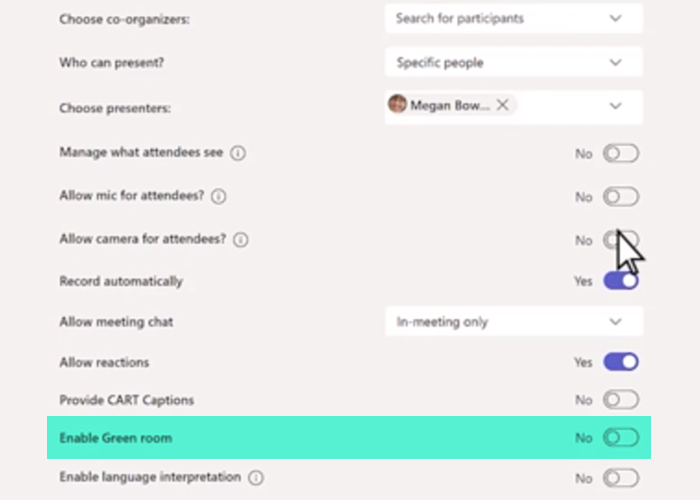
Die Green Room-Funktion in Teams ist als Teil von Teams Premium verfügbar. Es handelt sich um eine Zusatzlizenz, die zusätzliche Funktionen bietet, die Meetings individueller und sicherer machen. Mit dieser Funktion können die Organisatoren von Meetings die Meeting-Optionen ändern und Teilnehmern aus der Lobby den Zutritt zum Meeting erlauben.
Green Room wird derzeit in Teams für Desktop/Web und auf iOS-/Android-Geräten unterstützt. Es bietet sowohl Organisatoren als auch Moderatoren einige interessante und nützliche Funktionen. Einige davon sind:
- Starten Sie das Meeting
- Verwalten Sie, was die Teilnehmer sehen können
- Untertitel in Besprechungen anzeigen
- Teilnehmer anzeigen/entfernen
Wie aktiviere ich den Green Room in einer Teams-Besprechung?
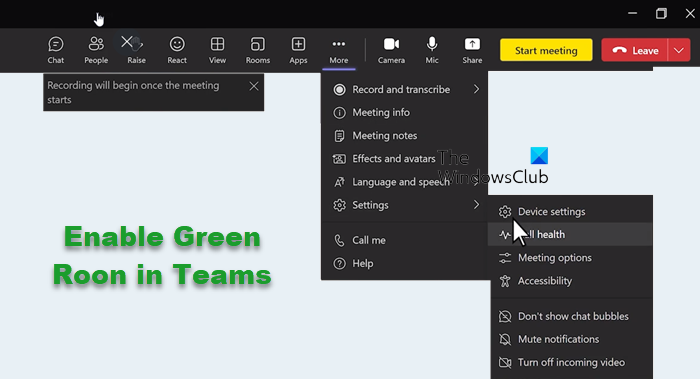
Befolgen Sie diese Schritte, um den Green Room in Teams zu aktivieren:
- Öffnen Sie den Teams-Kalender, wählen Sie Ihr Meeting oder Webinar aus und klicken Sie auf Tagungsmöglichkeiten.
- Wählen Sie hier Bestimmte Personen oder Nur ich und Mitorganisatoren aus dem Dropdown-Menü „Wer kann präsentieren“, um Moderatoren anzugeben.
- Tragen Sie alle Namen der Vortragenden in das Referenten auswählen und der Teilnehmer wird eingeladen und erscheint in der Dropdown-Liste.
- Schalten Sie zum Schluss den Grünen Raum aktivieren umschalten und auswählen Speichern.
- Und Voila! Sie haben jetzt erfolgreich Green Rooms in Teambesprechungen aktiviert.
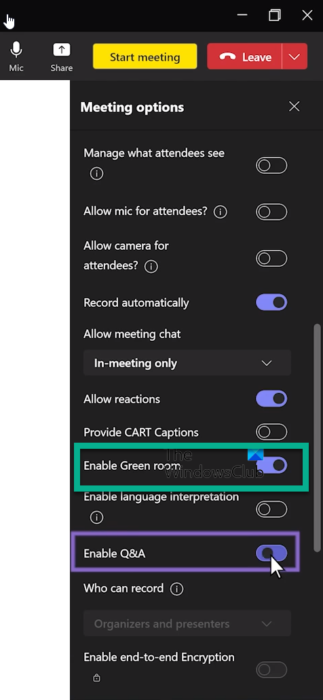
Ich hoffe, das hilft.
Lesen: So aktivieren und zeigen Sie die Transkription in Teams-Meetings an
Wie aktiviere ich den Check-In und die Zimmerfreigabe?
Um das Einchecken und Freigeben von Räumen in Teams zu aktivieren, melden Sie sich bei Teams an und navigieren Sie zu Einstellungen > Geräteeinstellungen > Administratoreinstellungen > Team-Administratoreinstellungen > Besprechungen. Aktivieren Sie hier die Option „Raum freigeben, wenn niemand eincheckt“.
Wie aktiviere ich die Anforderungssteuerung in Microsoft Teams?
Um die Anforderungssteuerung in Teams zu aktivieren, öffnen Sie die Besprechungssteuerung und wählen Sie die Schaltfläche Weitere Optionen. Klicken Sie hier in der Dropdown-Liste auf die Option „Anforderungssteuerung“. Dadurch kann der Organisator der Besprechung entscheiden, ob er den Teilnehmern die Kontrolle gewähren möchte.






